Még ha nem is tapasztalt ilyet, nagyon hasznos lehet tudni, hogyan lehet megoldani azt a problémát, hogy nem tudja átnevezni a fájlt. Tehát amikor találkozik a problémával, tudja, mit kell tennie. Ezenkívül soha nem tudhatod, hogy egy barátod mikor tapasztalhatja meg a problémát, és amikor megoldod, tartozik neked egy szívességgel.
Javítás: Nem lehet átnevezni egy fájlt a Windows 10 rendszeren
Bosszantó lehet, ha nem tud átnevezni egy fájlt a Windows számítógépén. Ennek a problémának különböző okai vannak. Ennek oka lehet, hogy nincs engedélye a fájl átnevezésére, vagy a fájl egy másik alkalmazásban van nyitva.
Előfordulhat, hogy számítógépe elavult, vagy a fájl a háttérben használatban van, ezért le kell állítania. A lehetséges okok hosszan sorolhatók, de térjünk rá a módszerekre, amelyekkel megpróbálhatja kijavítani. Még valami, rendszergazdaként jelentkeztél be? Ha nem, akkor a javítás olyan egyszerű lehet, mint beszélni a rendszergazdával, és megkérni, hogy hozzáférést biztosítson a fájlhoz.
De mi van akkor, ha egynél több rendszergazda van? A következő lépésekkel ellenőrizheti, hogy ki a fájl tulajdonosa. Nyissa meg a File Explorer programot, és keresse meg a mappát. Kattintson a jobb gombbal rá, és lépjen a következőre Tulajdonságok. Kattintson a Biztonság fülre, majd a Fejlett opciók alja felé. A tulajdonos neve és e-mail címe megjelenik felül.
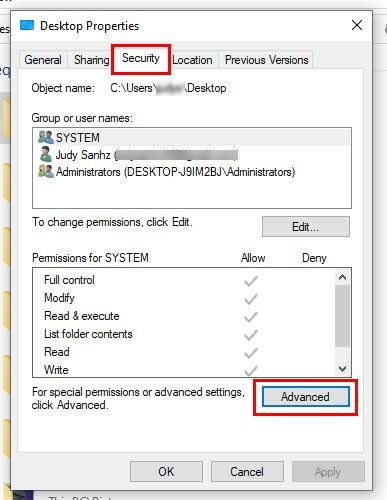
A tulajdonos adatai mellett megjelenik a Módosítás lehetőség is. Ha a rendszergazda megadja a PIN-kódot vagy a jelszót, módosíthatja a fájl tulajdonjogát. De ha nem, akkor nincs értelme ezt a rendszergazda tudta nélkül megtenni.
Megakadályozza, hogy a fájlt a háttérben használják
Ha a fájl a háttérben fut, ez mindent megmagyarázhat. De annak ellenőrzéséhez, hogy ez a helyzet, a Feladatkezelőt kell használnia. Ha nem emlékszik, hogyan kell megnyitni, itt van néhány módszer a gyors megnyitáshoz.
- Nyomja meg a Ctrl + Alt Delete billentyűket
- Ctrl + Shift + Esc
- Windows ikon + X, és válassza a Feladatkezelő lehetőséget a lehetőségek listájából
- Kattintson a jobb gombbal a tálcára, és ez lesz a harmadik alulról
Miután megnyitotta, keresse meg a programot, kattintson rá jobb gombbal, és válassza ki a feladat befejezésének lehetőségét. Próbálja most átnevezni a fájlt.
Keressen veszélyes fájlokat a Rejtett fájlok opcióval
Adott fájlok, például automatikus futtatás. inf, az Ön által tapasztalt problémák okozójaként ismert. Ha nem találta meg őket, az azért van, mert engedélyeznie kell a Rejtett fájlok opciót. Ezt úgy teheti meg, hogy a fájlra lép, és felül kattintson a Nézet fülre.

A jobb oldalon jelölje be a Rejtett fájlok opciót. Ügyeljen arra, hogy törölje az autorun.inf fájlokat vagy minden más fájlt, amelyről tudja, hogy nem Ön hozta létre.
Tartsa frissítve Windows számítógépét
Ha a számítógépen az eddigi hibajavítások legújabb verziója fut, kevésbé valószínű, hogy egy vírus kárt okoz (figyelembe véve, hogy vírusirtót is használ). A függőben lévő frissítések tartalmazhatják azokat a javításokat, amelyekre a számítógépének szüksége van ahhoz, hogy erős maradjon. Gyorsan ellenőrizheti a függőben lévő frissítéseket a ikonra kattintva Windows Start ikonra és rákattint a fogaskerekű menni Beállítások.
Miután belépett a Beállításokba, kattintson a gombra Frissítés és biztonság, utána Windows Update. Ha nincsenek függőben lévő frissítései, akkor a Naprakész üzenet jelenik meg.
További tippek, amelyeket kipróbálhat
Ha ingyenes víruskeresőt használ, nézze meg, hogy válthat-e fizetősre, ingyenes vírusirtót kap, de a védelem alapvető a gyakori vírusokkal szemben; egy fizetős víruskeresővel fejlett védelmet kap, például jobban észlelheti az ismeretlen kártevőket, amelyek miatt előfordulhat, hogy nem tudja átnevezni a fájlokat.
Megvan a mappa, amelyben a fájl jelszóval rendelkezik? Ha egy alkalmazást is használ a fájl titkosításához, ez is lehet az oka annak, hogy nem tudja átnevezni a fájlt. Próbálja meg eltávolítani a fájl védelmét, és nézze meg, hogy át tudja-e nevezni a fájlt. A probléma másik oka a rendszerleíró adatbázisok meghibásodása. Az összes probléma megoldásához használhat egy tisztítóeszközt, például a System Mechanics-ot.
Egyes hibák megakadályozhatják olyan tevékenységeket, mint például a fájlok átnevezése. Lehet, hogy még ostobának is tűnik, ha látja, mit kell tennie, hogy megkerülje, de megtörténik. Például van egy hiba abban, hogy amikor kis ikonokban tekinti meg a fájlokat; megakadályozza, hogy átnevezze őket. Ha egy másik nézetre vált, remélhetőleg megoldja a problémákat, ha ez a hiba okozza. Íme, hogyan teheti meg módosítsa a Megtekintési beállításokat.
Nyisd ki Fájlkezelő és lépjen az átnevezni kívánt fájlhoz. Kattintson a Nézet fül tetején és egy másik megtekintési lehetőség, amely nem az a kis lehetőség. Az alábbiak közül választhat:
- Közepes ikonok
- Nagy ikonok
- Extra nagy ikonok
További irodalom
Számos egyéb hiba is előfordulhat. Például vannak kék képernyő hibák, és olyan hibák, mint a a lemez írásvédett a Windows 10 rendszerben. Egy másik hiba, amellyel senki sem akar foglalkozni, de megtörténik, amikor a a kritikus folyamat elhal, ezért itt van néhány módszer erre a problémára. Létrehozhat egy véget nem érő listát azokról a hibákról, amelyekkel Windows rendszerű számítógépén találkozhat, de ha épségben tartja, annál kisebb a valószínűsége, hogy megtapasztalják ezeket a problémákat.
Következtetés
Előfordulhat, hogy át kell neveznie egy fájlt, mert a tartalma megváltozott, és a jelenlegi cím már nem megfelelő. De frusztráló lehet, ha a számítógép nem engedi, különösen, ha határidőt kell betartani. A jó hír az, hogy többféle módszer is létezik a probléma megoldására. Kipróbálhat olyan tippeket, mint például a számítógép frissítése a fájlok megtekintésének megváltoztatása érdekében. Mióta tapasztalja ezt a problémát? Tudassa velem az alábbi megjegyzésekben, és ne felejtse el megosztani a cikket másokkal a közösségi médiában.